Chrome用の切断を使用して追跡Webサイトをブロックする

私たちがウェブを閲覧するとき、あらゆる種類のサービスが私たちに情報を要求することをご存知ですか?広告を表示したり、読んでいる記事に[共有]ボタンを配置したり、アクセスしたページに関する情報をウェブマスターに伝えたりするためかもしれません。これにより、1日の間にウェブページを読み込むときに、多くの「隠された」リクエストが発生します。
これらのリクエストをブロックすることに関心がある場合、またはウェブサイトを読み込んだときに誰があなたを追跡しているかを確認したい場合は、GoogleChromeの接続を解除してください Webサイトをロードし、それに応じてブロックするときに発生するリクエストを表示できます。
仕組み
Googleウェブストアからインストールすると、定型化された「D」のようなアイコンが付いたChromeアドオンバーに配置されます。クリックすると小さなメニューが表示されます。残念ながら、それはあまり自明ではないので、各要素を順番に見ていきましょう。
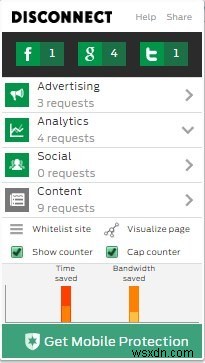
ビッグスリー
最上部には、Facebook、Twitter、Googleの各オンライン巨人に対応する3つのボタンが表示されます。 Webページをロードすると、ソーシャルメディアWebサイトに対応する小さな共有ボタンもロードされる可能性があります。切断を使用すると、これらのプロバイダーのそれぞれがリクエストを行った回数を確認し、情報を収集するプロバイダーのファンでない場合はそれらをブロックできます。
カテゴリ
これらの3つのボタンの下には、情報を要求した他のWebサイトがあります。それらは3つのカテゴリに分けられます:
広告 ウェブページに広告を提供するためにウェブサイトがリクエストを行う場合です。
分析 は、ウェブサイトにアクセスしているユーザーに関する統計情報をウェブマスターに提供するためにデータを収集するサービスです。これには、サイトへの訪問者数、記事の閲覧数、および読者の一般的な地理的位置を集計するソフトウェアが含まれる場合があります。
ソーシャル ソーシャルメディアでの情報や記事の共有に基づくサービス向けです。それらがこのリストに含まれている場合、それは通常、上記のメイン3によって提供されていないサービスですが、何らかの方法でそれらを使用している可能性があります。
コンテンツ ウェブサイトの実際のコンテンツのために予約されています。これが灰色の唯一のアイコンであり、他のアイコンは緑色であることがわかります。これは、Disconnectがブロックしている要素を緑色、ブロックされていない要素を灰色としてマークしているためです。ウェブサイトのコンテンツをブロックすると読み込みに失敗する可能性があるため、コンテンツリクエストが自動的にブロックされることはありません。
これらのカテゴリのいずれかが結果を報告したら、それをクリックしてリストを展開し、すべてのリクエストを表示できます。次に、個々のエントリをクリックして、サービスのメインWebサイトを確認し、それらが何をするかを確認できます。
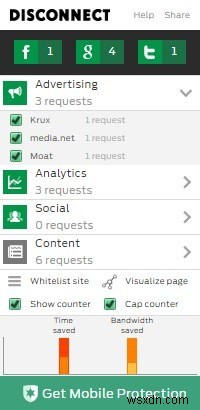
上記の各要素について、アイコンをクリックしてブロックまたはブロック解除できます。緑のアイコンは切断がそのカテゴリをアクティブにブロックしていることを意味し、灰色はブロックされていないことを意味することに注意してください。
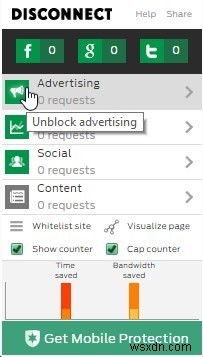
[カウンターを表示]オプションは、ブロックされたWebサイトの数を保持し、Chromeバーのアドオンのアイコンに少数として表示します。 「キャップカウンター」は、カウンターが99を超えるのを止めて、物事を少し整理します。
保存されたリソース
下部には、「時間の節約」と「帯域幅の節約」の2つのグラフがあります。これらは、ウェブサイトのリクエストをブロックしたために保存した時間とデータの両方を計算します。ブロックされている要素の正確な影響を確認したい場合は、これらのバーにマウスを合わせて、ブロックフィルターでどれだけ節約できたかを確認してください。
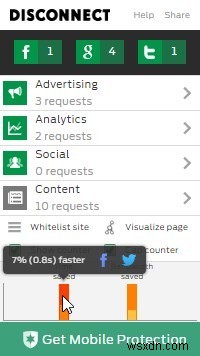
視覚化ツール
切断の最も優れた機能の1つは、「ページの視覚化」ボタンです。これにより、接続しているWebサイトから誰があなたを追跡しているかを明確に示すグラフが表示されます。周囲に青いハローがあるWebサイトは、実際にアクセスしたWebサイトであり、ないWebサイトは、まだアクセスしていないWebサイトです。取り消し線が引かれたウェブサイトは追跡サービスであることが確認されています。
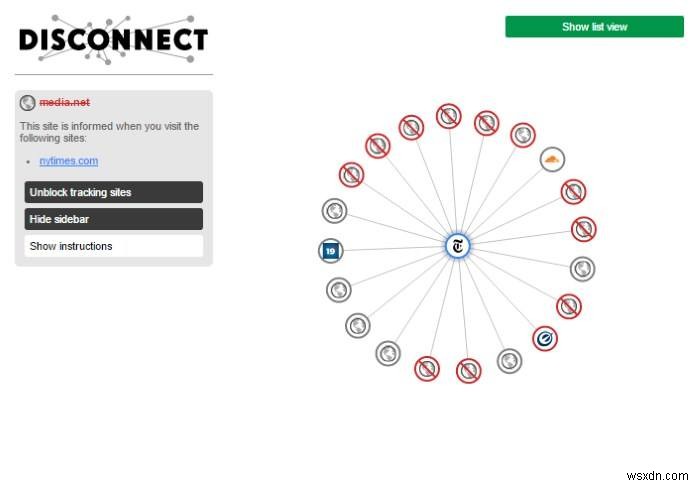
追跡
「ネット」を閲覧していると、情報を要求する「隠し」サービスから何度か連絡があります。切断を使用すると、これらのリクエストを表示したりブロックしたりできるため、インターネット上で誰があなたを追跡しているかを追跡できます。
あなたはあなたのデータを追跡しているウェブサイトについて心配していますか?以下のコメントでお知らせください。
-
Google Chrome で Web サイトをブロックおよびブロック解除する方法
Google ブラウザには何百万もの Web サイトがあり、便利な Web サイトもあれば、煩わしい Web サイトもあります。望ましくない Web サイトから通知を受け取る場合があり、その特定の Web サイトをブロックしたい場合があります。ただし、Google Chrome でウェブサイトのブロックを解除したい場合もありますが、わかりません Google Chrome でウェブサイトをブロックおよびブロック解除する方法 . そのため、PC または Android のブラウザーを使用しているかどうかに関係なく、Google chrome で任意の Web サイトをブロックまたはブロック解除す
-
Google Chrome でウェブサイトを完全にブロックする方法
何度も何度も気を散らしている Web サイトはありますか?たとえば、Facebook や Twitter などのサイトは伝染性が高く、知らないうちに貴重な時間を費やしてしまい、後で後悔することがあります。私たちの多くは、長時間の勤務スケジュールの合間に不要な Web サイトをチェックする習慣を身につけており、生産的な職場環境にとっては良い考えではありません。このような場合、Chrome ブラウザを使用していれば、Chrome で Web サイトをブロックする方法を簡単に検索できます。 Google Chrome でウェブサイトを完全にブロックするには、無料で利用できるブラウザ レベルの特定の
